零件视图中的边显示
零件视图中的边显示
在创建零件或者装配件的零件视图时,软件自动确定哪些边可见,哪些边隐藏,并使用线型标识这些边。
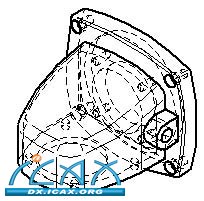
Solid Edge 处理零件视图时,不会在实体模型中原本没有边的位置创建边。这条规则仅对轮廓线例外,例如在圆柱形轴(A)上。相切边(B)为可见边,其相邻面的垂直矢量在该边位置平行(在指定公差范围内)。
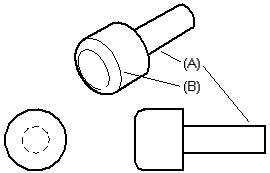
您可控制边显示以确保您的零件视图在图纸页上的显示符合要求。您可指定需要用于可见、隐藏和相切边的线型,更改各个零件边的线型,以及隐藏和显示各个零件边。
当零件视图中的零件和装配件改变时,可更新零件视图与边显示,无需重新创建零件视图。
设置边显示
Options(选项)对话框上的Edge Display(边显示)选项卡可用于为图纸页中的零件视图设置可见、隐藏和相切边的线型。在创建零件视图时,这些线型自动应用。
Solid Edge中提供的模板包含命名、可见、隐藏和相切边线型。您可使用Format(格式)菜单上的Style(样式)命令更改这些线型或者创建新的线型。
如果您的机构采用标准隐藏、可见和相切边线型,您可通过将边显示选项保存在模板中确保图纸符合标准。此后每次创建新的零件视图时,可使用模板应用同样的边显示选项。
更改边显示
您可使用Edit(编辑)或快捷菜单上的Properties(属性)命令更改各个零件视图的边显示选项。在操作装配件中的零件视图时,您可使用Properties(属性)命令更改装配件中每一个零件的边显示。
创建零件视图之后,也可使用Edge Painter(边刷)命令更改各个边的显示方式。可以使用命令栏上的选项指定新线型,以及更改整个边还是部分边。Edge Painter(边刷)命令可用于每次更改一个或多个元素的边显示。如需一次更改多个元素的边显示,可按住鼠标键并将光标拖放到目标元素上。松开鼠标键时,将改变选定元素的边显示。
显示和隐藏边
在复杂的零件视图中,可使用Properties(属性)命令隐藏或显示隐藏的边和相切边。例如,许多公司都不希望在装配图上显示隐藏边。Display(显示)选项卡上的Show Edges Hidden By Other Parts(显示被其他零件隐藏的边)选项可用于控制此类边的显示。
如果不需要隐藏边信息,通常可通过不显示隐藏边提高图纸视图的性能。此外,可使用Hide Edges(隐藏边)命令单独隐藏边,使用Show Edges(显示边)命令单独显示边。
选择边显示默认设置
您可使用Drawing View Properties(图纸视图属性)对话框中Display(显示)选项卡上的Part Edge Display Defaults(零件边显示默认设置)对话框为零件边选择默认显示设置。在保存文件时,这些设置与视图一同保存。图纸视图等级的默认设置控制了视图创建之后添加的零件的显示,更新视图之后即会显示这些零件。
在折叠某个图纸视图时,折叠的视图沿用源视图的边显示设置。
|